k0sでKubernetesをVirtualbox/Vagrantにインストールしてみよう #k0s #kubernetes #vagrant #virtualbox
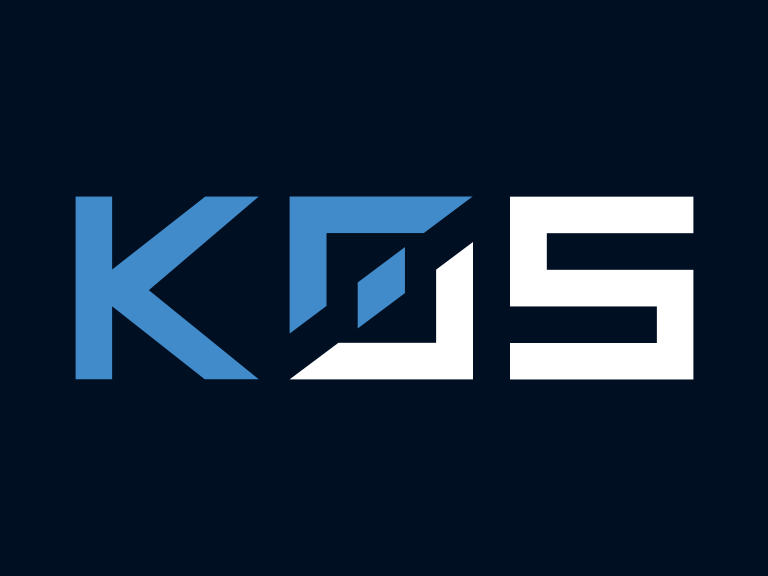
この記事は1年以上前に投稿されました。情報が古い可能性がありますので、ご注意ください。
k0sとは、軽量かつ使いやすい、100%オープンソースのKubernetesディストリビューションです。主な特徴としては、
- フル機能のKubernetesを構築するために必要なすべてを単一バイナリに同梱
- k0s特有の改変を加えていない、CNCF認定の純正なKubernetesをデプロイ
- 最低必要リソース1vCPU・1GBメモリ・2GBストレージのシングルノードから、HA構成の大規模クラスタまでサポート
- Konnectivityをデフォルトで有効化
などが挙げられます。より詳しい情報は公式ドキュメントをご覧ください。
本稿ではこのk0sを使って、Virtualbox上に作成した1マスター3ワーカーの4台クラスタでKubernetesをインストールしてみます。kubeadmの場合と同じく、Virtualbox特有の気をつけるべき点を上げつつ見ていきたいと思います。
前提条件
ホストマシンにVagrantとVirtualboxがインストール済みであり、IPアドレスは 192.168.24.201 であるとします。IPアドレスは必要に応じて適宜読み替えてください。
Vagrantfile
先に述べた通り、Vagrantfileで4台のゲストを起動します。IPアドレスやメモリは必要があれば変更してください。
- マスターノード : master : 192.168.123.101
- ワーカーノード : node01 : 192.168.123.201
- ワーカーノード : node02 : 192.168.123.202
- ワーカーノード : node03 : 192.168.123.203
Vagrant.configure("2") do |config|
config.vm.box = "ubuntu/bionic64"
config.vm.box_check_update = false
config.vm.define "master" do |cf|
cf.vm.hostname = "master"
cf.vm.network "private_network", ip: "192.168.123.101"
cf.vm.provider "virtualbox" do |vb|
vb.memory = 4096
end
end
( 1..3 ).each do |i|
config.vm.define "node0#{i}" do |cf|
cf.vm.hostname = "node0#{i}"
cf.vm.network "private_network", ip: "192.168.123.20#{i}"
cf.vm.provider "virtualbox" do |vb|
vb.memory = 4096
end
end
end
end
k0sのインストールとコントロールプレーンの起動
masterゲストにて、https://github.com/k0sproject/k0s/releases から執筆時の最新バージョンである v1.21.3+k0s.0 をダウンロードします。
$ curl -sSLf https://github.com/k0sproject/k0s/releases/download/v1.21.3%2Bk0s.0/k0s-v1.21.3+k0s.0-amd64 > k0s $ sudo mv k0s /usr/local/bin/k0s $ sudo chmod +x /usr/local/bin/k0s $ k0s version v1.21.3+k0s.0
デフォルトでのインストール設定は default-config オプションで出力することができます。ここでは k0s.yaml ファイルとして生成してみましょう。
$ k0s default-config > k0s.yaml $ cat k0s.yaml apiVersion: k0s.k0sproject.io/v1beta1 kind: Cluster metadata: name: k0s spec: api: address: 10.0.2.15 port: 6443 k0sApiPort: 9443 sans: - 10.0.2.15 - 192.168.123.101 storage: type: etcd etcd: peerAddress: 10.0.2.15 network: podCIDR: 10.244.0.0/16 serviceCIDR: 10.96.0.0/12 provider: kuberouter calico: null kuberouter: mtu: 0 peerRouterIPs: "" peerRouterASNs: "" autoMTU: true kubeProxy: disabled: false mode: iptables podSecurityPolicy: defaultPolicy: 00-k0s-privileged telemetry: enabled: true installConfig: users: etcdUser: etcd kineUser: kube-apiserver konnectivityUser: konnectivity-server kubeAPIserverUser: kube-apiserver kubeSchedulerUser: kube-scheduler images: konnectivity: image: us.gcr.io/k8s-artifacts-prod/kas-network-proxy/proxy-agent version: v0.0.22 metricsserver: image: gcr.io/k8s-staging-metrics-server/metrics-server version: v0.3.7 kubeproxy: image: k8s.gcr.io/kube-proxy version: v1.21.3 coredns: image: docker.io/coredns/coredns version: 1.7.0 calico: cni: image: docker.io/calico/cni version: v3.18.1 node: image: docker.io/calico/node version: v3.18.1 kubecontrollers: image: docker.io/calico/kube-controllers version: v3.18.1 kuberouter: cni: image: docker.io/cloudnativelabs/kube-router version: v1.2.1 cniInstaller: image: quay.io/k0sproject/cni-node version: 0.1.0 default_pull_policy: IfNotPresent konnectivity: agentPort: 8132 adminPort: 8133
VirtualboxにVagrantとKubeadmでインストールする場合と同じく、IPアドレス範囲やプライマリネットワークインターフェイスの問題があります。
spec: api: address: 10.0.2.15 port: 6443 k0sApiPort: 9443 sans: - 10.0.2.15 - 192.168.123.101 storage: type: etcd etcd: peerAddress: 10.0.2.15 network: podCIDR: 10.244.0.0/16 serviceCIDR: 10.96.0.0/12
kube-apiserverとetcdに関係するIPアドレスが 10.0.2.15/32 と内部ネットワーク用のIPアドレスになっているので、変更の必要があります。podCIDRとserviceCIDRは同じく 10 で始まっているため少々まぎらわしいですが、かぶりではないためデフォルトのままとします。もしホストマシンのIPアドレスとかぶってまぎらわしいなどあればここで変更してください。
デフォルトのインストール設定の変更には、まず k0s.yaml ファイルを編集します。
$ cp k0s.yaml k0s.yaml.orig $ vi k0s.yaml $ diff -u k0s.yaml.orig k0s.yaml --- k0s.yaml.orig 2021-08-13 02:07:14.130856992 +0000 +++ k0s.yaml 2021-08-13 02:07:36.050856992 +0000 @@ -4,16 +4,15 @@ name: k0s spec: api: - address: 10.0.2.15 + address: 192.168.123.101 port: 6443 k0sApiPort: 9443 sans: - - 10.0.2.15 - 192.168.123.101 storage: type: etcd etcd: - peerAddress: 10.0.2.15 + peerAddress: 192.168.123.101 network: podCIDR: 10.244.0.0/16 serviceCIDR: 10.96.0.0/12
spec.api.address キー、spec.api.sans キー、spec.storage.peerAddress キーにて 10.0.2.15 を削除ないしはmasterゲストのIPアドレスである 192.168.123.101 に変更します。
この k0s.yaml ファイルはホームディレクトリではなく /etc ディレクトリなどに移動しておくとよいでしょう。
$ sudo mkdir /etc/k0s $ sudo mv k0s.yaml /etc/k0s/
ではコントロールプレーンのインストールを行いましょう。ここではコントロールプレーンの起動は行いません。
$ sudo k0s install controller -c /etc/k0s/k0s.yaml INFO[2021-08-13 02:31:40] creating user: etcd INFO[2021-08-13 02:31:40] creating user: kube-apiserver INFO[2021-08-13 02:31:40] creating user: konnectivity-server INFO[2021-08-13 02:31:40] creating user: kube-scheduler INFO[2021-08-13 02:31:40] Installing k0s service
では、コントロールプレーンを起動しましょう。k0sはsystemdで管理されているのでsystemctlコマンドで操作します。
$ sudo systemctl enable k0scontroller $ sudo systemctl start k0scontroller
psコマンドでプロセスを見てみましょう。/var/lib/k0s以下にあるコントロールプレーンの各コンポーネントがプロセスとして起動していることがわかります。
$ ps axf (省略) 3080 ? Ssl 0:26 /usr/local/bin/k0s controller --config=/etc/k0s/k0s.y 3109 ? Sl 0:07 _ /var/lib/k0s/bin/etcd --enable-pprof=false --data 3118 ? Sl 0:43 _ /var/lib/k0s/bin/kube-apiserver --profiling=false 3132 ? Sl 0:00 _ /var/lib/k0s/bin/konnectivity-server --kubeconfig 3137 ? Sl 0:03 _ /var/lib/k0s/bin/kube-scheduler --bind-address=12 3144 ? Sl 0:11 _ /var/lib/k0s/bin/kube-controller-manager --authen 3153 ? Sl 0:00 _ /usr/local/bin/k0s api --config=/etc/k0s/k0s.yaml
コントロールプレーンにアクセスするための設定ファイルを取得しましょう。
$ sudo cp /var/lib/k0s/pki/admin.conf kubeconfig.cfg $ sudo chown $USER kubeconfig.cfg $ export KUBECONFIG=~/kubeconfig.cfg
この設定ファイルを利用して、クラスタの状態を見てみましょう。k0sにはkubectlも含まれているので、別途用意する必要はありません。
$ k0s kubectl get nodes No resources found
たった今コントロールプレーンを起動し、問い合わせを行ったにも関わらず「ノードが見つからない」という結果となりました。k0sではコントロールプレーンを起動しているマシンはワークロードを起動できるノードとして存在せず、機能としてのみ存在する仕組みとなっているからです。
実際に、簡単なPodの起動を試みてみましょう。
$ cat > nginx.yaml apiVersion: v1 kind: Pod metadata: name: nginx spec: containers: - name: nginx image: nginx
$ k0s kubectl create -f nginx.yaml pod/nginx created $ k0s kubectl get pods NAME READY STATUS RESTARTS AGE nginx 0/1 Pending 0 85s $ k0s kubectl get events LAST SEEN TYPE REASON OBJECT MESSAGE 2m8s Warning FailedScheduling pod/nginx no nodes available to schedule pods 54s Warning FailedScheduling pod/nginx no nodes available to schedule pods
このように、Podをスケジューリングするためのノードが存在しない、という状態となりました。
k0sでワーカーノードを追加
では、ワークロードをスケジューリングするためのワーカーノードを追加しましょう。ここではnode01〜node03ゲストをワーカーノードとし、masterゲストと同様にk0sバイナリを https://github.com/k0sproject/k0s/releases からダウンロード・インストールしておきます。
ワーカーノードを追加するには、まずコントロールプレーンから参加トークンを払い出してもらう必要があります。これはmasterゲストで実行します。変更した設定ファイルを忘れず指定しましょう。
$ sudo k0s token create --role=worker -c /etc/k0s/k0s.yaml > join-token
払い出された参加トークンのファイルをゲストにコピーし、ホームディレクトリではなく /etc ディレクトリなどに移動しておきます。
$ sudo mkdir /etc/k0s $ sudo mv join-token /etc/k0s/
なお、この参加トークンの正体は、base64エンコーディング+gzipされたkubeconfigファイルです。次のようにすると中身がわかります。
$ base64 -d join-token | zcat apiVersion: v1 clusters: - cluster: server: https://192.168.123.101:6443 certificate-authority-data: LS0tLS1C (省略)
では、ノードコンポーネントのインストールを行いましょう。ここではノードコンポーネントの起動は行いません。VirtualboxにVagrantとKubeadmでインストールする場合と同じくプライマリネットワークインターフェイスの問題があるため、 --node-ip オプションでゲストのIPアドレスを指定するようにします。
$ sudo k0s install worker --token-file /etc/k0s/join-token --kubelet-extra-args "--node-ip=192.168.123.201" INFO[2021-08-13 06:34:54] Installing k0s service
では、ノードコンポーネントを起動しましょう。こちらもsystemctlコマンドで操作します。
$ sudo systemctl enable k0sworker $ sudo systemctl start k0sworker
psコマンドでプロセスを見てみましょう。/var/lib/k0s以下にあるノードコンポーネントがプロセスとして起動していることがわかります。
$ ps axf (省略) 15369 ? Ssl 0:03 /usr/local/bin/k0s worker --kubelet-extra-args=--node 15389 ? Sl 0:12 _ /var/lib/k0s/bin/containerd --root=/var/lib/k0s/c 15406 ? Sl 0:02 _ /var/lib/k0s/bin/kubelet --runtime-cgroups=/syste 15565 ? Sl 0:00 /var/lib/k0s/bin/containerd-shim-runc-v2 -namespace k 15619 ? Ss 0:00 _ /pause 15694 ? Ssl 0:00 _ /usr/local/bin/kube-proxy --config=/var/lib/kube- 15578 ? Sl 0:00 /var/lib/k0s/bin/containerd-shim-runc-v2 -namespace k 15632 ? Ss 0:00 _ /pause
masterゲストに戻り、再度ノード一覧を見てみましょう。
$ k0s kubectl get nodes NAME STATUS ROLES AGE VERSION node01 Ready 2m14s v1.21.3+k0s
このようにワーカーノードが追加されていることがわかります。
$ k0s kubectl get pods NAME READY STATUS RESTARTS AGE nginx 1/1 Running 0 68m
ワーカーノードが追加されたことによって、スケジューリングできなかったPodが起動するようになりました。
残りのnode02とnode03もクラスタに参加させましょう。その際、 "--node-ip=192.168.123.20X" オプションをそれぞれのIPアドレスに変更することをお忘れなく。
3台のワーカーノードが正しく参加できていれば、次のようになるはずです。
$ k0s kubectl get nodes NAME STATUS ROLES AGE VERSION node01 Ready 13m v1.21.3+k0s node02 Ready 4m47s v1.21.3+k0s node03 Ready 119s v1.21.3+k0s
kubeadmではCalicoなどのCNIプラグインを別途インストールする必要がありましたが、k0sではデフォルトでKube-routerを設定しているため、各ノードに分散したPod間通信をすぐに行うことができます。
次節のために、先ほど作成したPodを終了しておきましょう。
$ k0s kubectl delete -f nginx.yaml pod "nginx" deleted
動作テスト
VirtualboxにVagrantとKubeadmでインストールと同じく、デモアプリケーションとしてSock Shopをデプロイします。
$ k0s kubectl create -f https://raw.githubusercontent.com/microservices-demo/microservices-demo/master/deploy/kubernetes/complete-demo.yaml
しばらく待ち、次を実行してSTATUSがすべてRunningになっていたら成功です。
$ k0s kubectl -n sock-shop get pods NAME READY STATUS RESTARTS AGE carts-b4d4ffb5c-fhtnf 1/1 Running 0 10m carts-db-6c6c68b747-4dbtr 1/1 Running 0 10m catalogue-759cc6b86-j2bsr 1/1 Running 0 10m catalogue-db-96f6f6b4c-xzb7t 1/1 Running 0 10m front-end-5c89db9f57-z46g9 1/1 Running 0 10m orders-7664c64d75-vtz4k 1/1 Running 0 10m orders-db-659949975f-mpgh9 1/1 Running 0 10m payment-7bcdbf45c9-ktbtf 1/1 Running 0 10m queue-master-5f6d6d4796-splql 1/1 Running 0 10m rabbitmq-5bcbb547d7-9hccw 2/2 Running 0 10m session-db-7cf97f8d4f-v5pqx 1/1 Running 0 10m shipping-7f7999ffb7-l7f44 1/1 Running 0 10m user-68df64db9c-n7pw9 1/1 Running 0 10m user-db-6df7444fc-sxdrm 1/1 Running 0 10m
ブラウザで http://192.168.123.201:30001 あるいは http://192.168.123.202:30001 または http://192.168.123.203:30001 にアクセスし、Sock ShopのUIが表示されれば正常に動作しています。
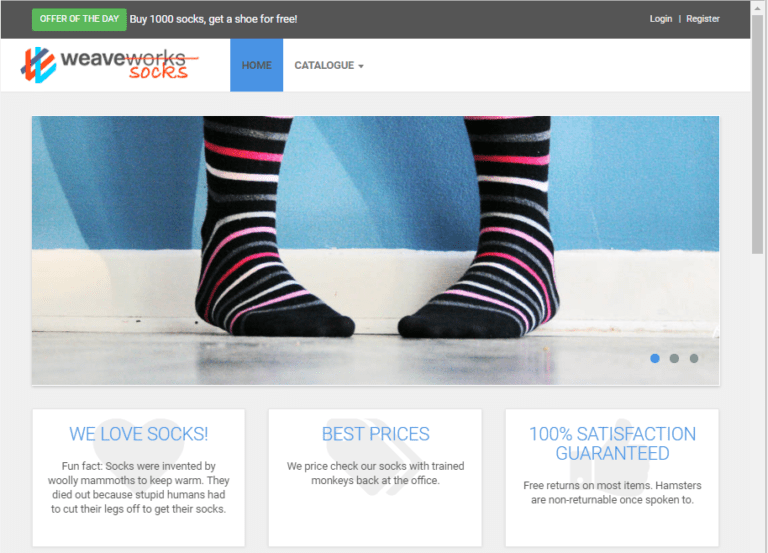
なお、kubectlを別途準備して操作することも可能です。
$ curl -LO "https://storage.googleapis.com/kubernetes-release/release/$(curl -s https://storage.googleapis.com/kubernetes-release/release/stable.txt)/bin/linux/amd64/kubectl"
$ chmod +x ./kubectl
$ ./kubectl version
Client Version: version.Info{Major:"1", Minor:"22", GitVersion:"v1.22.0", GitCommit:"c2b5237ccd9c0f1d600d3072634ca66cefdf272f", GitTreeState:"clean", BuildDate:"2021-08-04T18:03:20Z", GoVersion:"go1.16.6", Compiler:"gc", Platform:"linux/amd64"}
Server Version: version.Info{Major:"1", Minor:"21", GitVersion:"v1.21.3+k0s", GitCommit:"ca643a4d1f7bfe34773c74f79527be4afd95bf39", GitTreeState:"clean", BuildDate:"2021-07-28T11:31:51Z", GoVersion:"go1.16.6", Compiler:"gc", Platform:"linux/amd64"}
vagrant@master:~$ ./kubectl get nodes
NAME STATUS ROLES AGE VERSION
node01 Ready 78m v1.21.3+k0s
node02 Ready 70m v1.21.3+k0s
node03 Ready 67m v1.21.3+k0s
vagrant@master:~$ ./kubectl get -n sock-shop pods
NAME READY STATUS RESTARTS AGE
carts-b4d4ffb5c-fhtnf 1/1 Running 0 19m
carts-db-6c6c68b747-4dbtr 1/1 Running 0 19m
catalogue-759cc6b86-j2bsr 1/1 Running 0 19m
catalogue-db-96f6f6b4c-xzb7t 1/1 Running 0 19m
front-end-5c89db9f57-z46g9 1/1 Running 0 19m
orders-7664c64d75-vtz4k 1/1 Running 0 19m
orders-db-659949975f-mpgh9 1/1 Running 0 19m
payment-7bcdbf45c9-ktbtf 1/1 Running 0 19m
queue-master-5f6d6d4796-splql 1/1 Running 0 19m
rabbitmq-5bcbb547d7-9hccw 2/2 Running 0 19m
session-db-7cf97f8d4f-v5pqx 1/1 Running 0 19m
shipping-7f7999ffb7-l7f44 1/1 Running 0 19m
user-68df64db9c-n7pw9 1/1 Running 0 19m
user-db-6df7444fc-sxdrm 1/1 Running 0 19m
まとめ
本稿では、k0sでKubernetesをVagrant + Virtualboxにインストールし、デモアプリケーションをデプロイしてみました。Virtualbox特有の注意点や、k0s固有の設定項目などありましたが、おおむね簡単に利用できることが見ていただけたかと思います。本ブログでは引き続きk0sのさまざまな情報を発信していく予定です。
またこの度、クリエーションライン株式会社ではミランティス・ジャパン社と協力してk0sの日本語サポートサービスを提供することになりました。製品に関する質問や価格、ライセンス体系などにつきましてはこちらからお問い合わせください。





